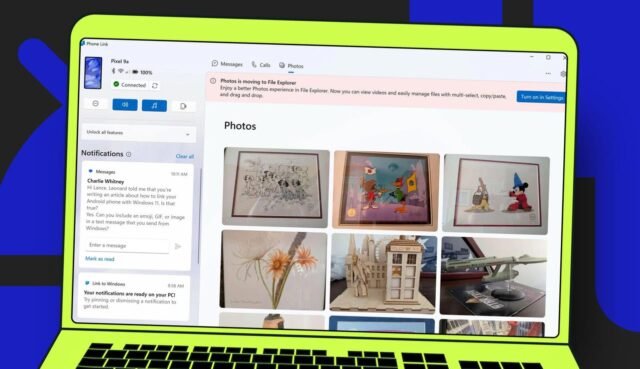Sekojiet ZDNET: Pievienojiet mūs kā vēlamo avotu Google tīklā.
Parasti viedtālrunis ir nepieciešams, lai veiktu tālruņa zvanus, skatītu īsziņas un piekļūtu fotoattēliem. Wager vai nebūtu ērti, ja visas šīs un citas darbības varētu veikt savā Home windows datorā? Nu, jūs varat.
Savienojot pārī un sinhronizējot Android tālruni ar Home windows datoru, jūs būtībā apvienojat abus. Pēc tam jūsu dators var apstrādāt noteiktas tālruņa funkcijas un uzdevumus — tā ir ērta iespēja, ja atrodaties datora priekšā, guess tālrunis nav sasniedzams.
Tāpat: Es mainīju 12 iestatījumus savā Android tālrunī, lai pagarinātu tā akumulatora darbības laiku par vairākām stundām
Ja tālrunis un dators ir savienoti pārī, izmantojot Microsoft Lietotne Phone Linkvarat izmantot Home windows, lai veiktu tālruņa zvanus un atbildētu uz tiem, lasītu īsziņas un atbildētu uz tām, skatītu fotoattēlus tālrunī un saņemtu paziņojumus.
Kā izmantot Microsoft tālruņa saiti
Android tālruņa saistīšana un sinhronizēšana ar Microsoft tālruņa saiti operētājsistēmās Home windows 10 un 11 darbojas līdzīgi, lai gan pastāv dažas atšķirības. Šeit es apskatīšu procesu, kas īpaši paredzēts operētājsistēmai Home windows 11.
Pēc tam tālruņa saitē tiek parādīts QR kods. Skenējiet šo kodu ar tālruņa kameru un pieskarieties attiecīgajai saitei. Tiks atvērta Google Play lapa, lai tālrunī instalētu lietotni Saite uz Home windows. Kad instalēšana ir pabeigta, atveriet lietotni. Ievadiet un pēc tam iesniedziet kodu, kas tiek parādīts Home windows lietotnē Telephone Hyperlink. Pēc tam tiks parādīts ziņojums, ka ierīces ir savienotas pārī.
Rādīt vairāk
Pēc tam jums būs jāpiešķir tālruņa saitei atļauja piekļūt jūsu kontaktpersonām, veikt un pārvaldīt tālruņa zvanus, kā arī sūtīt un skatīt īsziņas.
Jums var arī tikt jautāts, vai vēlaties, lai tālruņa lietotne tiktu atsvaidzināta, darbojoties fonā, kas var atjaunināt jūsu īsziņas un fotoattēlus, guess var sabojāt akumulatora uzlādi. Ja tiek parādīts šis paziņojums, aizliedziet vai atļaujiet fona atsvaidzināšanu atbilstoši savām vēlmēm.
Tāpat: pārsūtiet fotoattēlus no sava Android tālruņa uz Home windows datoru — šeit ir 5 vienkārši veidi, kā to izdarīt
Tālrunī pieskarieties vienumam Gatavs un datorā Turpināt. Jūsu tālrunis un dators tagad ir saistīti.
Rādīt vairāk
Tiek parādīts ekrāns Welcome to Telephone Hyperlink. Ja vēlaties, lai programma tiktu automātiski palaists katru reizi, kad ielādējat Home windows, atzīmējiet izvēles rūtiņu “Atvērt tālruņa saiti, kad esat pierakstījies sistēmā Home windows”. Noklikšķiniet uz pogas Sākt, lai turpinātu.
Rādīt vairāk
Tagad apskatīsim katru uzdevumu, ko varat veikt datorā, kad tālrunis ir savienots.
Sūtiet vai saņemiet īsziņu savā datorā
Augšpusē noklikšķiniet uz virsraksta Ziņojumi, un vajadzētu parādīties jaunākajām īsziņām no jūsu tālruņa. Ja nē, noklikšķiniet uz ikonas Atsvaidzināt, kas atrodas blakus vārdam Savienojums kreisajā rūtī.
Tāpat: Kā restartēt Android tālruni bez barošanas pogas: 2 vienkārši veidi
Izvēlieties tekstu, lai to izlasītu. Lai atbildētu, apakšā ierakstiet savu ziņojumu un ievietojiet emocijzīmi, GIF vai attēlu, lai pievienotu eleganci.
Lai izveidotu jaunu tekstu, noklikšķiniet uz pogas Jauns ziņojums. Ierakstiet tās personas vārdu, tālruņa numuru vai e-pasta adresi, kurai vēlaties nosūtīt īsziņu. Pēc tam izveidojiet ziņojumu un nosūtiet to.
Zvaniet vai piezvaniet, izmantojot datoru
Lai veiktu tālruņa zvanus, noklikšķiniet uz virsraksta Zvani un pēc tam noklikšķiniet uz Sākt. Iespējams, tālrunī tiks lūgts iespējot Bluetooth. Ja tā, atļaujiet piekļuvi un pēc tam pabeidziet savienošanu pārī, apstiprinot PIN. Pēc tam noklikšķiniet uz pogas Sūtīt atļauju, lai ļautu jūsu tālruņa jaunākajiem zvaniem parādīties datora lietotnē Telephone Hyperlink.
Tāpat: Es izmantoju šo slēpto Android drošības funkciju, lai ar vienu pieskārienu izslēgtu sensorus — lūk, kāpēc
Atlasiet tālruņa numuru nesenam zvanam un noklikšķiniet uz tālruņa ikonas, lai piezvanītu uz šo numuru. Lai veiktu jaunu zvanu, laukā Kontakti ierakstiet kontakta vārdu vai sastādiet numuru uz tastatūras.
Ienākošie tālruņa zvani tiks parādīti jūsu Android tālrunī un datora lietotnē Telephone Hyperlink, lai jūs varētu atbildēt uz tiem jebkurā ierīcē. Programma nav jāatver datorā, ja atzīmējāt opciju, lai tā tiktu startēta katru reizi, kad pierakstāties sistēmā Home windows.
Piekļūstiet saviem fotoattēliem
Noklikšķiniet uz virsraksta Fotoattēli. Jums vajadzētu redzēt visus jaunākos fotoattēlus, ko esat uzņēmis savā Android tālrunī. Ja nē, noklikšķiniet uz Atsvaidzināt. Noklikšķiniet uz konkrēta fotoattēla, un varat to atvērt lietotnē Fotoattēli, kopēt, saglabāt, kopīgot vai dzēst.
Skatīt paziņojumus
Pēc tam varat pārbaudīt tālruņa paziņojumus datorā. Kreisajā vertikālajā rīkjoslā noklikšķiniet uz ikonas Paziņojumi. Pirmo reizi to darot, jums būs jāpiešķir atļaujas, izmantojot tālruni. Pēc tam jūsu paziņojumi tiek parādīti kreisajā rūtī.
Pārvaldīt iestatījumus
Visbeidzot, varat pārvaldīt savu saistīto tālruni lietotnē Telephone Hyperlink. Augšējā labajā stūrī noklikšķiniet uz zobrata ikonas. Iestatījumu ekrānā varat pielāgot dažādas dažādu kategoriju opcijas, iespējot kopēšanu un ielīmēšanu starp tālruni un datoru, kā arī pievienot vai noņemt saistīto tālruni.
Tāpat: Kā spoguļot Android tālruni televizoram 3 vienkāršos veidos
Saņemiet rīta populārākos stāstus savā iesūtnē katru dienu, izmantojot mūsu Tech As we speak biļetens.